
Съдържание:
- Автор John Day [email protected].
- Public 2024-01-30 07:54.
- Последно модифициран 2025-01-23 14:36.
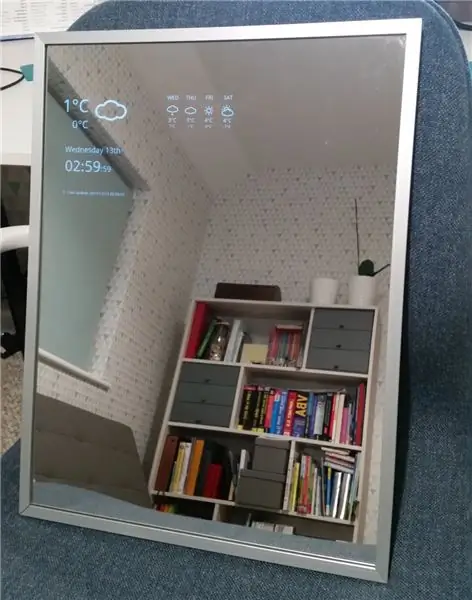

Преди малко случайно изпуснах таблета си с Android върху лицето му. Стъклото се счупи, но останалите работеха добре. С риск да бъда наречен от партньора си за пореден път, аз го сложих в равенство, надявайки се, че някой ден ще му намеря приложение. Този ден дойде, когато получих имейл за „избор на персонала“от Instructables с връзка към този готин проект Smart Mirror
Публикувани са много подобни проекти, а моят не е най -впечатляващият. Точно обратното, просто исках да залепя таблет зад огледало, да изтегля приложение и да свърша с него. Но нищо не е просто, нали? Оказа се, че таблетът ми седи твърде дълго и няма приложения, които да работят повече на Android v2.3 (Gingerbread). Затова трябваше да напиша всичко сам. Това беше първият ми проект за Android (и Java), така че, моля, не съдете.
Физическият монтаж беше доста лесен за изпълнение. Събличах таблета още преди да поръчам частите, за да съм сигурен, че мога да го монтирам лесно без стъклото. Оказва се, че стъклото е отделено от LCD екрана и се отлепя доста лесно. В същото време всички компоненти като печатни платки, батерия и самия екран бяха добре опаковани заедно, така че не беше необходимо допълнително монтиране. Открих, че сензорният сензор обаче е залепен за стъклото. Но тъй като нямах намерение да имам интерактивно огледало, това беше ОК.
Стъпка 1: Списък за пазаруване
Както споменах, вече имах таблет - Scroll Excel 7 -инчов, но всеки таблет би работил еднакво добре или дори по -добре. Освен това трябваше да купя:
- Фоторамка с размер A3 от IKEA
- Двупосочен акрилен огледален лист A3 от ebay
- Черен пенопластов лист A3 от HobbyCraft
Използвах и:
- Нож Стенли
- супер лепило
- Шкурка
- Пробийте с малки свредла
- Dremel и мини ножовка
За да избегна усложнения, първо купих рамката за картини. Подозирах, че размерите в описанието може да не са точни и бях прав за това - размерите бяха дадени на вътрешната страна на рамката, а не на размера на стъклото или таблото.
Избрах да купя акрилен лист с полупрозрачен филм, който вече е депозиран, докато четох някои истории за хора, които се борят да получат добро качество от залепения филм. Опитвали ли сте да поставите защитен екран на телефона си? Мисля, че е невъзможно да се получат чисти резултати без действително чиста стая.
Стъпка 2: Подготовка



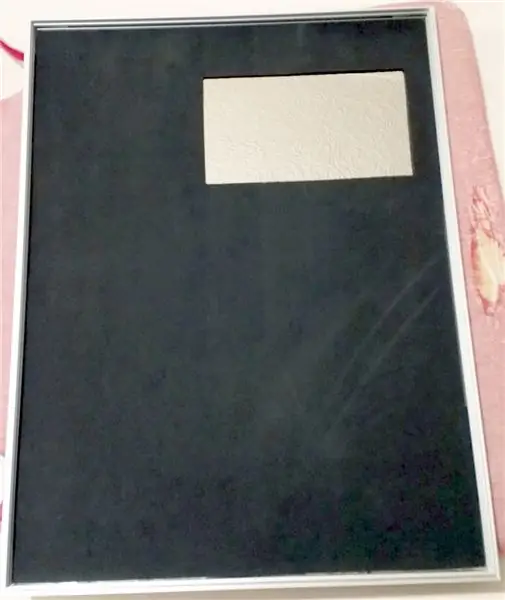
Така че първото нещо беше да разглобите самата рамка. Бях изненадан колко лесно беше това с малки щипки по страните. Мисля, че това се получи в моя полза, тъй като някои рамки имат табло, което се плъзга навътре и навън, което потенциално може да надраска крехкото огледално покритие.
След това измерих акрилния огледален лист и изрязах по размер. Листът има защитен филм от двете страни, така че рязането беше сравнително лесно (все пак трябва да внимавате да не направите дълбоки драскотини). Използвах нож Стенли, за да вкарам листа и след това щракнах към ръба на дървено парче. Това не беше чисто изрязване и имаше остри ръбове, така че внимателно ги загладих с помощта на шкурка. Внимавайте тук, тъй като акрилът има склонност да се напуква и натрошава повече, отколкото бихте очаквали от пластмасата.
Трябваше само да отрежа дължината на огледалния лист, тъй като ширината беше почти идеална за рамката и имаше само няколко милиметра игра. За да се уверя, че не се плъзга, използвах няколко изолирани жила от двете страни.
За да предпазя огледалния лист от драскотини, добавих лист черна пяна с изрязване с няколко милиметра по-малък от LCD екрана, за да се избегнат видими ръбове. Първоначално се опитах да използвам повторно бяла вътрешна дъска, доставена с рамката, но белият цвят можеше лесно да се види на черния LCD екран, особено на дневна светлина.
Може да забележите на някои от моите снимки, че имам възглавница под рамката. Малко късно разбрах, че акрилният лист е много гъвкав и докато рамката го държеше над плота, понякога листът докосваше повърхността и се драскаше. Драскотините едва се виждат в момента, но ме гади всеки път, когато го почиствам. Предупреден си.
О, и не забравяйте да свалите защитното фолио при сглобяването. Прочетох няколко рецензии, които се оплакват, че огледалото не е отразяващо или изобщо не е ясно. Това ме накара да се засмя малко:)
Стъпка 3: Монтиране на таблета



Монтирах таблета директно в таблото. Това е 3 мм твърд картон, така че има достатъчно сила, за да издържи теглото на таблета. Изрязването на дъската беше лесно с ножовка и инструмент Dremel, въпреки че трябваше да внимавам да не направя дупка твърде голяма.
Въпреки че не планирам да използвам камерата, за всеки случай изрязах малка дупка за нея. След това залепих парченца остатъци от твърда дъска със супер лепило, където планирах да монтирам капака. Може да забележите и няколко пластмасови стойки там. Поради електронните компоненти около монтажните отвори, можех да използвам само малко количество материал и не мислех, че плочата ще държи. Затова намерих стара пластмасова кутия и изрязах парчета от нея.
Накрая завинтвах оригиналния заден капак на таблета. Не го запечатва перфектно, но осигурява добра поддръжка и защита за всички компоненти, като същевременно ми дава достъп до конекторите и бутона за захранване.
Стъпка 4: Софтуер
Като се има предвид, че повечето приложения там са за Android v4 или по -нова версия, имах много малък шанс да намеря приложение Smart Mirror, което да работи на моя таблет. Надстройката на таблета също не беше възможна, затова реших да изтегля Android Studio и сам да разработя приложение. Отказ от отговорност - Аз съм разработчик на. NET на пълен работен ден, така че въпреки че разработването на мобилни устройства и Java е ново за мен, кривата на обучение не беше толкова стръмна, колкото би било изучаването на програмиране от нулата.
Описването на целия изходен код би било тема сама по себе си. Кажете ми в коментарите, ако се интересувате и може би ще направя друг пост. Но засега ще обясня само моите изисквания и основна функционалност. Между другото, изходният код е достъпен в GitHub (https://github.com/audrius-a/smart-mirror.git). Публикуван е под лиценз на MIT, така че не се колебайте да го разклоните и използвате за вашите проекти.
Моите изисквания:
- Трябва да показва дата и час;
- Трябва да показва дневна и нощна прогноза за температурата 5 дни напред;
- Трябва да показва метеорологичните условия 5 дни напред;
- Трябва да работи непрекъснато без взаимодействие с потребителя дори след рестартиране;
За да постигна горното, се регистрирах в Met Office DataPoint, който предоставя безплатни актуализации на времето, които са доста надеждни, дори за непредсказуемото време във Великобритания. Регистрацията е много лесна и те ви предоставят API ключ веднага, което ви позволява да заявявате данни почти веднага. Вижте файла app/src/main/java/com/development/audrius/smartmirror/MetService.java за точната заявка, която използвах.
За показване на метеорологичните условия използвах безплатни икони от https://www.alessioatzeni.com/meteocons/, споделени от Алесио Ацени. Благодаря Алесио, че публикува тези икони, те са страхотни.
Мислех, че най -голямата борба ще бъде с последното изискване приложението да е винаги на върха. Оказа се, че е много лесно с няколко разрешения във файла AndroidManifest.xml и клас StartupHandler. Дори ако таблетът умре по някаква причина или просто се нуждае от рестартиране, приложението се връща само няколко секунди след стартирането и остава завинаги.
Единственият нерешен проблем, който имам до момента, е WiFi сигналът, който изчезва след ден -два. Вярвам, че в миналото е било така и може би единственият ми вариант е да рестартирам таблета след няколко неуспеха при свързването с интернет. Ще актуализирам публикацията, след като я разреша.
Стъпка 5: Обобщение
Надявам се да ви е харесало да прочетете тази инструкция и може би дори сте научили нещо или сте се вдъхновили. Моля, не се колебайте да оставите вашите отзиви или въпроси в областта за коментари.
Препоръчано:
LED бюро за интелигентно бюро - Интелигентно осветление W/ Arduino - Работно пространство на Neopixels: 10 стъпки (със снимки)

LED бюро за интелигентно бюро | Интелигентно осветление W/ Arduino | Работно пространство на Neopixels: Сега, когато прекарваме много време у дома, учим и работим виртуално, така че защо да не подобрим нашето работно пространство с персонализирана и интелигентна система за осветление, базирана на светодиоди Arduino и Ws2812b. Тук ще ви покажа как да изградите своя Smart Настолна LED светлина, която
Как да си направим DIY интелигентно огледало: 12 стъпки (със снимки)

Как да си направим интелигентно огледало „Направи си сам“: „Умно огледало“е двупосочно огледало с дисплей зад него, което обикновено се използва за показване на полезна информация като часа и датата, времето, календара ви и всякакви други неща! Хората ги използват за всякакви цели
Просто интелигентно огледало: 7 стъпки (със снимки)

Просто интелигентно огледало: Уау! отдавна качих нещо, бях зает да работя върху толкова много неща и осъзнах, че трябва да пусна нещо за последователите си, както се казва, „винаги имам проект, върху който да работя“хаха може би това съм само аз, така или иначе обратно към busin
Плаващо интелигентно магическо огледало от стар лаптоп с разпознаване на глас Alexa: 6 стъпки (със снимки)

Плаващо интелигентно магическо огледало от стар лаптоп с разпознаване на гласа на Alexa: Запишете се в моя курс „Електроника накратко“тук: https://www.udemy.com/electronics-in-a-nutshell/?couponCode=TINKERSPARK Вижте и моя YouTube канал тук за още проекти и уроци по електроника: https://www.youtube.com/channel/UCelOO
Интелигентно градинарство, основано на IoT и интелигентно земеделие, използващо ESP32: 7 стъпки

Интелигентно градинарство, базирано на IoT и интелигентно земеделие Използване на ESP32: Светът се променя с времето и така селското стопанство. В днешно време хората интегрират електрониката във всяка област и селското стопанство не прави изключение за това. Това сливане на електроника в селското стопанство помага на фермерите и хората, които стопанисват градини
